最近有位win7系统用户使用电脑打开应用程序的时候,系统总是会出现提示“应用程序或dll为无效的windows映像”,导致了应用程序打开失败,用户不知道怎么回事,为此非常苦恼,那么win7系统提示无效的windows映像怎么办呢?今天为大家分享win7系统提示无效的windows映像的解决方法。
无效的windows映像解决方法:
1、先来分析这张图;如图所示:

2、明白人一看,就知道这是一个原版的安装文件(Win扩展名),而安装工具却是备份、还原克隆版的工具(备份类型为GHO扩展名的文件),张冠李戴,岂能不错;如图所示:
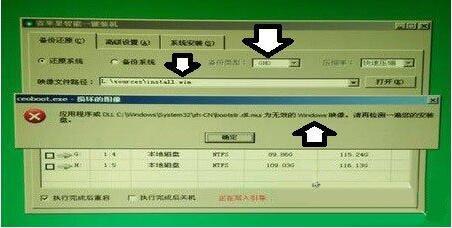
3、遇到这种情况,可以直接双击ISO扩展名的安装文件,进行解压,路径不做修改,就会解压在和压缩文件同一个文件夹(只要不解压在需要安装系统的所在分区即可);如图所示:
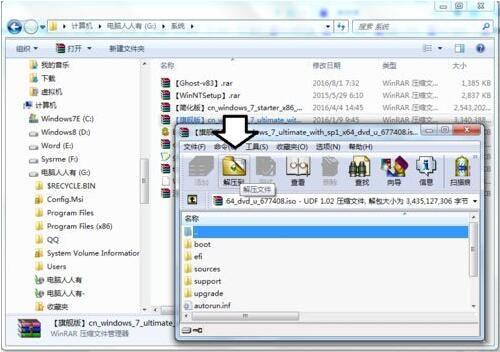
4、整个解压的过程可能会花费很长的时间(通常安装文件的体积都很大),耐心等待;如图所示:
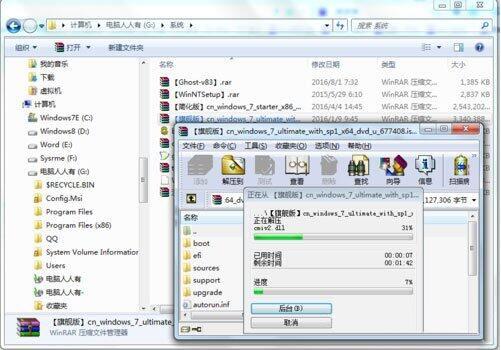
5、完成之后,点击文件夹中的setup.exe文件即可进行安装了;如图所示:

6、在弹出的安装向导中点击现在安装就可以按照步骤提示进行操作了;
说明:因为用户是在U盘PE系统中进行的,这里没有权限的关系,完成复制之后,会自动重启系统,之后自动继续进行安装系统,直至见到Win7系统的桌面,就算完成Win7系统的安装了。如果这个操作是在低版本的Windows系统中,安装高版本的操作系统,应该也是可行的(反之,微软不支持高往低安装)。只是有些64位的安装文件是不能在32位的操作系统中运行,所以还是需要在U盘PE系统中操作。如图所示:
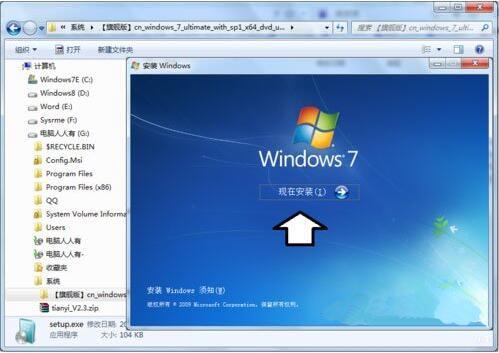
7、其实,在U盘PE系统还有一种原版的安装工具(在Windows图形界面也能使用这个安装工具安装系统,重启之后继续安装新系统),将ISO扩展名的原版系统解压之后,使用WinNTSetup安装工具,再去安装文件夹中找到:sourcesinstall.wim文件进行安装即可。如图所示:
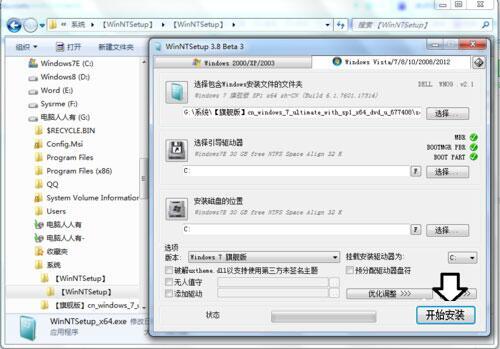
关于win7系统提示无效的windows映像的解决方法就为用户们详细介绍到这边了,如果用户们使用电脑的时候遇到了同样的问题,可以根据上述方法步骤进行解决哦,希望本篇教程对大家有所帮助。






 本文详细介绍了如何处理Win7系统中出现的‘应用程序或DLL为无效的Windows映像’问题,包括分析原因、使用原版安装文件、解压并安装、使用WinNTSetup工具等步骤,适用于U盘PE系统和低版本系统升级情况。
本文详细介绍了如何处理Win7系统中出现的‘应用程序或DLL为无效的Windows映像’问题,包括分析原因、使用原版安装文件、解压并安装、使用WinNTSetup工具等步骤,适用于U盘PE系统和低版本系统升级情况。














 2万+
2万+

 被折叠的 条评论
为什么被折叠?
被折叠的 条评论
为什么被折叠?








